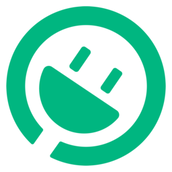《Mix滤镜大师》裁剪图片教程
先点击页面里的“编辑”功能,选择手机相册图片进入编辑页面,在编辑图片的页面下方选择“裁剪”功能,在裁剪页面里通过拖动图片四周的边框,从而完成图片的裁剪。
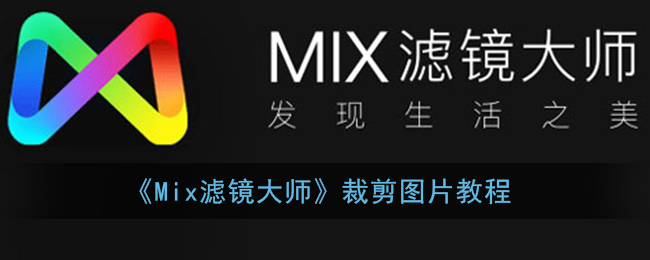
mix滤镜大师怎么裁剪图片?
1、现在要想使用Mix滤镜大师裁剪图片,用户们需要先点击页面里的“编辑”功能,选择手机相册图片进入编辑页面开始操作设置。
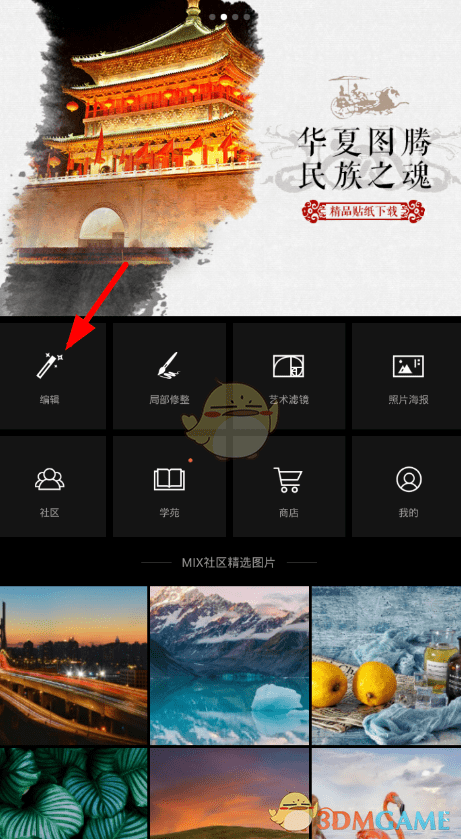
2、接下来在编辑图片的页面下方选择“裁剪”功能,在裁剪页面里通过拖动图片四周的边框,从而完成图片的裁剪。
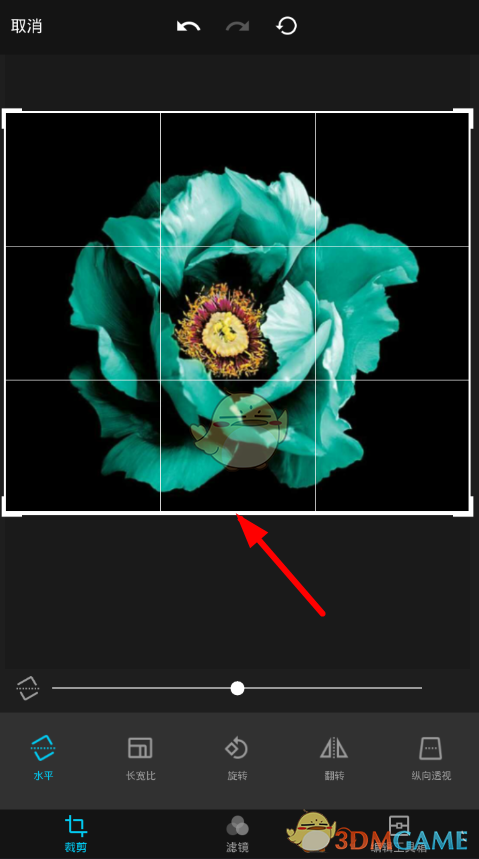
3、而在裁剪完毕之后,点击下方的“滤镜”选项,然后从页面的右上角选择“确定”功能,就可以保存刚刚裁剪的图片了。

以上就是小编带来的mix滤镜大师怎么裁剪图片?裁剪图片教程,更多相关资讯教程,请关注游戏资讯网。
- 10.20 《Mix滤镜大师》黑白滤镜设置方法
- 09.16 《Mix滤镜大师》渐变滤镜使用教程
- 09.16 《Mix滤镜大师》魔法天空滤镜使用教程
- 09.03 《Mix滤镜大师》图片滤色教程
- 09.04 《Mix滤镜大师》添加噪点教程
- 08.30 《Mix滤镜大师》收藏滤镜方法
推荐合集
热门阅读
-
- 二重螺旋角色皮肤怎么更换 角色皮肤更换方法
- 11.05
-
- 潜行者2切尔诺贝利之心防毒面具获取方法
- 11.05
-
- 模拟农场25棉花种植方法及准备条件说明
- 11.05
-
- 模拟农场25前期获取大量资金方法分享
- 11.05
-
- 模拟农场25养殖水牛具体作用介绍说明
- 11.05
-
-
下载
- Idle Necromancer(放置亡灵巫师)
- 休闲益智|89MBMB
- 放置亡灵巫师是一款极具创意的休闲放置类手游,它将魔法世界与放
-
-
-
-
-
-
下载
- 超越20数字合成游戏
- 休闲益智|9MBMB
- 超越20是一款极具创意的数字合成类手机游戏,玩家通过滑动屏幕